프레임 확인 프로그램 애프터버너 다운로드 및 사용법
안녕하세요 여러분들 오늘은 게임 하시면서 렉이 걸리셔서 부품을 바꾸시길 원하시는
여러분을 위해 프로그램을 가져 와봤는데요 여러분들이 그래픽카드를 구매하시기 전에
유튜브에서 성능 테스트 영상을 보신적이 있으실겁니다 프레임 확인 프로그램에는
여러가지가 있는데 그중에서도 가장 좋은 msi의 애프터버너가 확인하기도 쉽고 세부기능도 많아
좋더라고요 그중에서도 세부적인 cpu온도 확인 그래픽카드 온도 프레임 사용량등
많은걸 게임하시면서 확인을 하실 수 있는데요

요즘같이 컴퓨터를 많이 쓰는 시대에 게임을 하는데 렉이 걸려서
컴퓨터를 바꿔야 하나 싶기도 하고요 원래 예전에는 게임을 하면서 렉도 안걸렸는데
요즘 나오는 게임들을 돌리기엔 벅차기도 한거 같아서 프레임 및 온도를 확인해 보도록 합시다
프레임 확인 프로그램 MSI 애프터 버너

아래에 첨부한 주소에 들어가시면 위와 같이 나올텐데요
제가 표시한 빨강색 줄 안에 있는 다운로드 버튼을 눌러주세요.
애프터버너 다운로드 사이트 : https://kr.msi.com/Landing/afterburner
위 링크 클릭시 새 창으로 열립니다
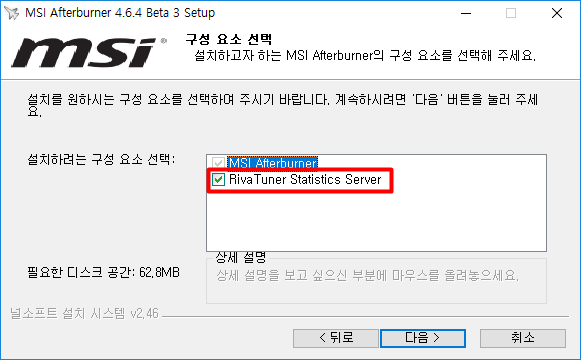

그리고 다운로드를 하실때 주의해야할 사항이 있는데요
여러분들이 다운로드를 받으실때 어 뭐야 이거 다른 추가 프로그램 아니야?
하시면서 제가 표시한 RivaTuner Statistics Server를 체크 해제하시는 분 있으신데
저게 있어야지 프레임 및 온도확인을 하실 수 있으니까 꼭 체크하시고 받아주세요.
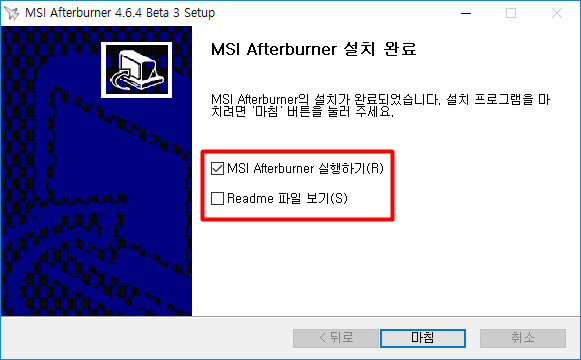
다운로드가 완료 되었으면 실행을 해주세요

프로그램을 실행하시면 위와 같이 나오실겁니다 구버전은 다른 모양이긴 한데
성능과 기능은 다를게 없습니다 내장 그래픽이라 오버클럭이나 온도 및 이런게
제한되어 있습니다 외장은 성능표시가 됩니다 그러면 좌측에 있는 설정 버튼을 눌러주세요

설정에 들어가시고 모니터링 탭에 들어오시고 이제 자신이 보길 원하는걸
v표 되어 있는걸 클릭을 하시고 온스크린 디스플레이에 표시를 클릭해주시고 적용 해주세요

그러고 나서 OSD에 들어가시고 온스크린 디스플레이 켜기/끄기에서
프레임이나 사용률 온도를 껐다 키실 수 있는데요 저는 \키로 해놨기 떄문에
게임하면서 \버튼을 누르시면 프레임 온도를 확인하실 수 있게 됬습니다.
이렇게 해서 오늘 MSI 애프터 버너 사용법을 알아봤습니다 이제 여러분들도
프레임 보시고 부품 교체 하시길
2020.08.31 - [하드웨어/Nvidia] - GTX1060 성능 아직까지 현역일까?
GTX1060 성능 아직까지 현역일까?
안녕하세요 여러분들 오늘은 GTX1060에 대해서 적어보려고 하는데요 GTX1060은 2018년때만 해도 비트코인 붐으로 인해 RX580 전에 채굴장으로 끌려가거나 동네 PC방에서 바꾸던 그래픽카드 입니다. 2년
youngwaves.tistory.com
'소프트웨어 > 프로그램' 카테고리의 다른 글
| 컴퓨터 백신추천 mzk 다운로드 사용법 (0) | 2020.11.02 |
|---|---|
| OBS Studio 사용법 현직 스트리머 세팅하기! (0) | 2020.07.13 |
| 하드디스크 배드섹터 검사방법 (0) | 2019.12.20 |
| 블루스택4 다운로드 바로 하기 (0) | 2019.11.30 |
| 디스코드 서버 화면 공유하는 방법 (0) | 2019.11.09 |































